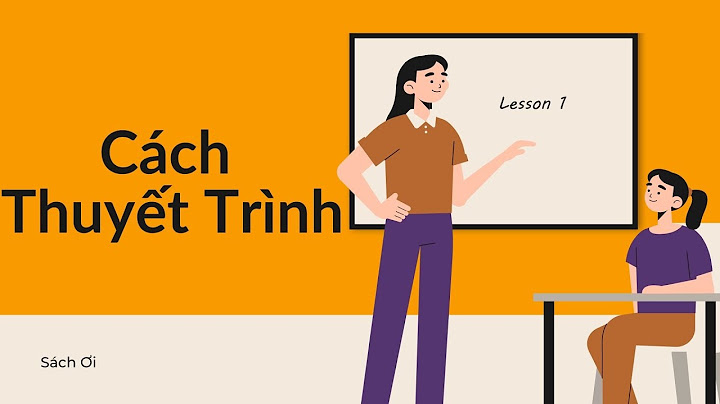Trong quá trình làm việc với Excel, có một vài trường hợp bạn đã áp dụng đúng các công thức phép tính nhưng kết quả lại bị lỗi. Nguyên nhân có thể là do bị lỗi Font chữ, dẫn đến việc sử dụng sai các hàm tính toán. Vậy làm thế nào để học được cách sửa lỗi Font chữ trong Excel. Mời bạn đọc tìm hiểu những bước sửa lỗi đơn giản và chi tiết thông qua nội dung bài viết của Unica để học Excel Online hiệu quả hơn. Show
 Nguyên nhân và cách sửa lỗi Font chữ trong Excel 1. Nguyên nhân bị lỗi Font chữ trong ExcelExcel bị lỗi Font chữ có thể do một trong các nguyên nhân sau: - Font chữ bạn nhập liệu vào File Excel khác với Font chữ khi mở File. - Nhận File Excel của một máy khác có Font chữ khác với Font của máy mà bạn đang sử dụng. - Máy tính không hỗ trợ các loại Font cần thiết hay sử dụng. \>> Xem thêm: Mách bạn cách xử lý lỗi N/A trong Excel nhanh nhất2. Cách sửa lỗi Font chữ trong ExcelSau đây là hướng dẫn chi tiết cách sửa lỗi Font chữ trong Excel cho bạn tham khảo, cùng khám phá để biết cách thực hiện như nào nhé: - Bước 1: Mở Unikey trên máy tính bạn đang sử dụng.  Mở Unikey - Bước 2: Mở File Excel bạn đang muốn sửa lỗi Font chữ -> Bôi đen chọn vùng bị lỗi Font -> Copy bằng tổ hợp phím Ctrl + C. Lưu ý: Không tô chọn những phần có định dạng Merge & Center. Nếu có thì bạn phải bỏ định dạng này bằng cách chọn thẻ Home -> vào mục Alignment.  Copy bảng tính - Bước 3: Nhấn tổ hợp phím Ctrl + Shift + F6. Lúc này cửa sổ Unikey Toolkit sẽ được hiện lên -> đi đến phần bảng mã.  Đi đến phần bảng mã - Bước 4: Nhấn vào Đảo bảng mã để chuyển Font chữ nguồn là TCVN 3 (ABC) và Font chữ đích là Unicode.  Chọn Đảo bảng mã - Bước 5: Nhấn chuyển mã để sửa lỗi Font chữ trong Excel.  Nhấn vào chuyển mã - Bước 6: Lúc này cửa sổ Result được mở thông báo bạn đã chuyển đổi thành công -> nhấn OK.  Nhấn OK - Bước 7: Mở lại File Excel -> chọn một ô bất kỳ để chứa dữ liệu mới -> nhấn Ctrl + V để dán. Hoặc bạn có thể nhấn chuột phải và chọn Paste là được.  Dán bảng tính vào File Excel Kết quả sau khi hoàn thành cách sửa lỗi Font chữ trong Excel như sau:  Kết quả sau khi hoàn thành \>> Xem thêm: Hàm value là gì ?Cách sửa lỗi value trong Excel chính xác nhất3. Tổng kếtNhư vậy thông qua nội dung bài viết trên, Unica đã cùng bạn tìm hiểu về cách sửa lỗi Font chữ trong Excel từ những thao tác vô cùng đơn giản. Hãy áp dụng ngay những kiến thức mà Unica chia sẻ để học Excel Online hiệu quả hơn. Bạn đang gặp vấn đề trong việc sửa lỗi font chữ trong Excel? Các ký tự bị lỗi, hiển thị không chính xác hoặc thậm chí là mất hẳn? Đừng lo lắng, bài viết này sẽ hướng dẫn bạn cách sửa font chữ bị lỗi trong excel khi tải vô cùng đơn giản và nhanh chóng, giúp bạn lấy lại định dạng mong muốn cho bảng tính của mình. Tại sao file Excel bị lỗi font chữ?File Excel của bạn bị lỗi font chữ có thể do nhiều nguyên nhân gây ra, thế nhưng những nguyên nhân chính gây nên lỗi font chữ nhiều nhất mà mọi người thường hay mắc phải là:
Ngày nay, bạn không chỉ sửa được lỗi font chữ Excel trên máy tính mà còn có thể thực hiện trên điện thoại. Dòng điện thoại Samsung với màn hình lớn, cấu hình mạnh mẽ và khả năng hỗ trợ đa dạng ứng dụng, đặc biệt là Excel, sẽ giúp bạn xử lý công việc hiệu quả mọi lúc mọi nơi. Bạn có thể tham khảo một số điện thoại Samsung được quan tâm nhiều nhất trên thị trường hiện nay: Các dòng Samsung đang được quan tâm nhiều tại CellphoneS Xem tất cả  Giảm 27 %  44,490,000 đ  30,490,000 đ  Giảm 21 %  Giảm 8 %  11,490,000 đ  37,490,000 đ  Giảm 33 %  Giảm 40 %  22,990,000 đ Hướng dẫn cách sửa lỗi font chữ trong Excel đơn giảnBạn đang miệt mài hoàn thành bảng tính Excel quan trọng, bỗng dưng font chữ hiển thị sai lệch hoặc thậm chí là mất hẳn? Đừng vội hoảng hốt, đây là vấn đề khá phổ biến và có thể dễ dàng khắc phục. Dưới đây là cách sửa lỗi font chữ trong excel khi tải về đơn giản: Hướng dẫn nhanh Mở Unikey > Mở file Excel bị lỗi font > Tô chọn vùng bị lỗi font > Nhấn Ctrl + C > Nhấn tổ hợp phím Ctrl + Shift + F6 > Chọn font chữ nguồn và font chữ đích phù hợp > Nhấn Chuyển mã > Đi đến file Excel > Chọn 1 ô bất kỳ > Nhấn Ctrl + V để hiện dữ liệu đã được sửa lỗi font chữ trong Excel. Hướng dẫn chi tiết Dưới đây là các bước hướng dẫn chi tiết về cách cách sửa font chữ bị lỗi trong excel: Bước 1: Bạn mở file Unikey trên máy tính của bạn  Bước 2: Tại file Excel, bạn bôi đen vùng bị lỗi font. Sau đó thực hiện Copy đoạn đấy.
Lưu ý: Không tô chọn những phần có định dạng Merge & Center, nếu có phải bỏ định dạng Merge & Center tại thẻ Home sau đó chọn mục Alignment. Bước 3: Nhấn tổ hợp phím Ctrl + Shift + F6. Tại phần “Bảng mã” bạn chọn “Đảo bảng mã” để chuyển font chữ nguồn là TCVN3 (ABC) thành font chữ đích là “Unicode”.
Bước 4: Nhấn chuyển mã để sửa lỗi font chữ trong Excel  Bước 5: Unikey sẽ hiện lên 1 bảng thông báo bạn đã chuyển đổi thành công, sau đó nhấn OK.  Bước 6: Tiếp theo bạn hãy đi đến file Excel và Chọn 1 ô bất kỳ để chứa dữ liệu. Tiếp tục nhấn tổ hợp phím Ctrl + V để hiện dữ liệu đã được sửa lỗi font chữ.  Vậy là bạn đã có thể sửa lỗi font Excel một cách dễ dàng. Lưu ý: Cách sửa lỗi chữ trong excel còn có thể áp dụng để sửa lỗi font chữ trong Word. Nguyên nhân và cách khắc phục lỗi file Excel bị mất định dạngLỗi mất định dạng trong file Excel có thể xuất hiện vì nhiều nguyên nhân khác nhau. Dưới đây là một số nguyên nhân phổ biến đồng thời cung cấp cho bạn các phương pháp hiệu quả để "khôi phục" định dạng ban đầu cho file Excel của bạn:
Sửa lại định dạng tệpSau khi hoàn tất việc nhập liệu và chỉnh sửa file Excel, quyết định về định dạng lưu file có thể giải quyết vấn đề mất định dạng. Nếu file không chứa Macro, bạn nên lưu dưới định dạng Excel 97-2003 Workbook (.xls) hoặc Excel Workbook (.xlsx).  Hoặc Excel Workbook đang được phát triển sau dựa trên Microsoft Excel 5.0/95 Workbook và hoàn thiện, đầy đủ hơn định dạng trước đó nên sẽ hạn chế tối đa được các lỗi xảy ra liên quan đến định dạng. Sử dụng tổ hợp phímMicrosoft Excel cung cấp một số tổ hợp phím và tính năng hữu ích để sửa lỗi và tối ưu hóa quá trình làm việc.. Đầu tiên bạn mở file Excel bị lỗi định dạng sau đó nhấn tổ hợp phím Alt + F11. Lúc này trên màn hình sẽ xuất hiện cửa sổ Visual Basic. Tiếp đến chọn mục Insert rồi đến mục Module. Sau đó bạn cần sao chép và dán đoạn văn bản vào hộp Module. Cuối cùng bạn bấm phím F5 để chạy lệnh sửa lỗi. Chờ khi trên màn hình mất đi cửa sổ Visual Basic thì hãy kiểm tra kết quả.  Nhớ rằng một số chức năng có thể thay đổi tùy thuộc vào phiên bản cụ thể của Excel bạn đang sử dụng. Đối với một số tính năng chuyên sâu, bạn cũng có thể sử dụng các phím tắt và tính năng có sẵn trong thanh công cụ. Như vậy, Sforum đã hướng dẫn bạn các bước chi tiết về cách sửa font chữ bị lỗi trong excel khi tải về vô cùng đơn giản và dễ thao tác. Hy vọng bạn sẽ áp dụng thành công và đừng quên theo dõi chúng tôi để cập nhật các thủ thuật hữu ích nhé! Tại sao file Excel bị lỗi font chữ?Virus hoặc phần mềm độc hại gây lỗi font Một số virus hoặc phần mềm độc hại có thể tác động đến hệ thống và gây lỗi font trong Excel. Các tác nhân này có thể làm thay đổi cài đặt font, làm hỏng hoặc thay đổi các tập tin font trên hệ thống, dẫn đến việc Excel không thể tải và sử dụng các font như thông thường. Làm thế nào để xuống dòng trong một ô Excel?Trong ô, bấm vào vị trí bạn muốn ngắt dòng, rồi nhấn Alt + Enter. Làm sao để chuyển chữ hoa thành chữ thường trong Excel?Làm thế nào để thay đổi chữ hoa/thường Trong ô B2, nhập =PROPER(A2), rồi nhấn Enter. Công thức này chuyển đổi tên trong ô A2 từ chữ hoa sang kiểu chữ thích hợp. Để chuyển đổi văn bản thành chữ thường, thay vào đó hãy nhập =LOWER(A2 ). Tại sao gõ tiếng Việt bị mất chữ trong Excel?Nguyên nhân: Do bạn đang ở chế độ gõ số Fn + Numlock. Cách khắc phục: Bạn ấn giữ đồng thời tổ hợp phím Fn + Numlock để bỏ chế độ tự gõ chữ thành số. |